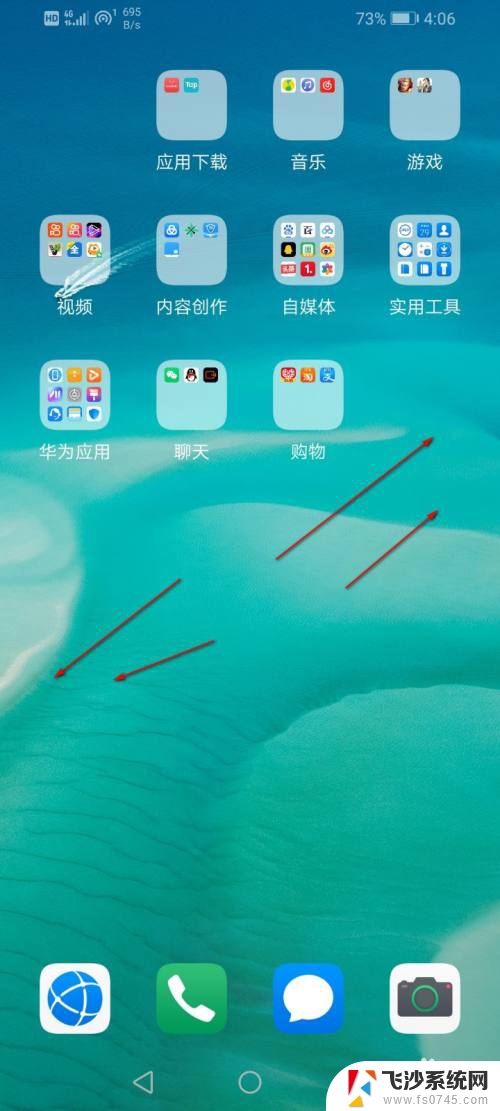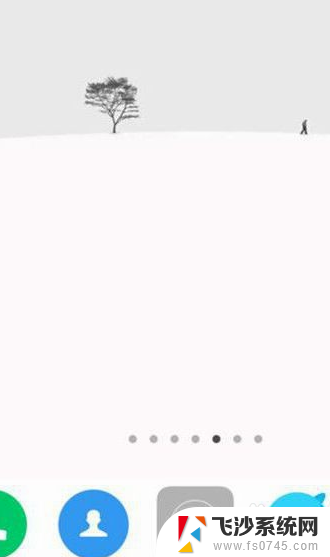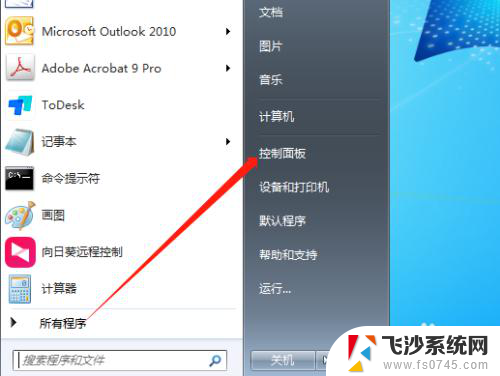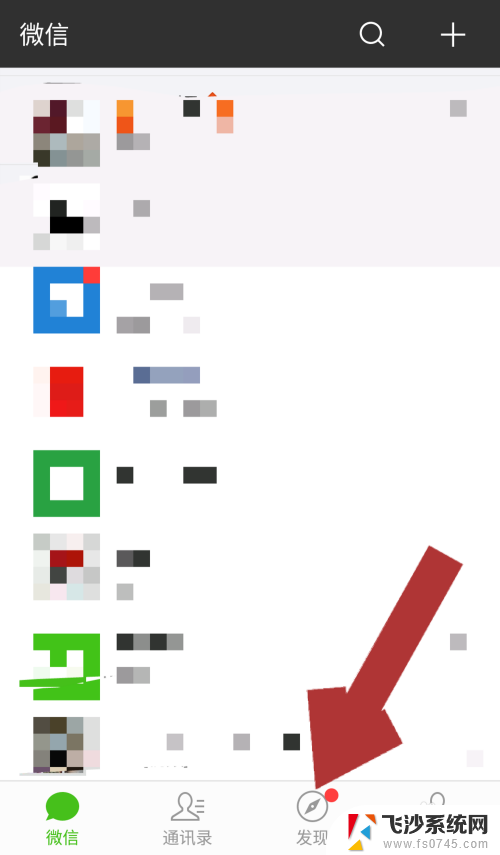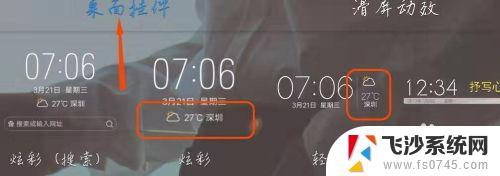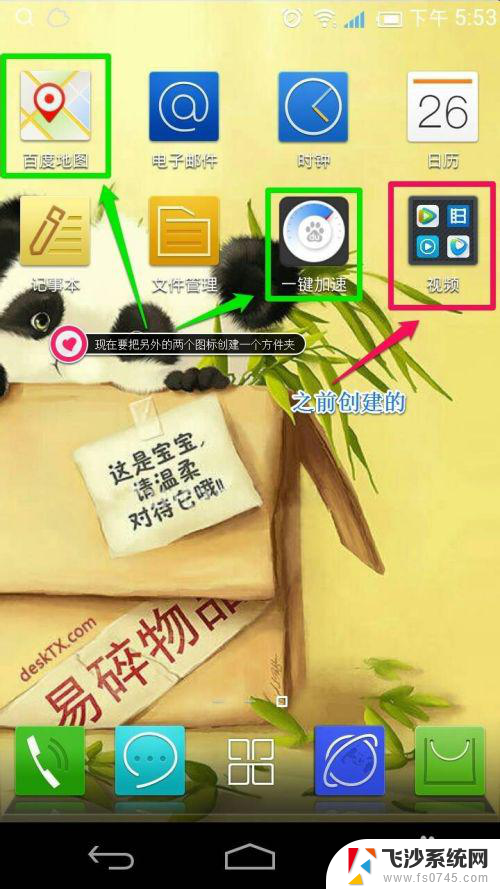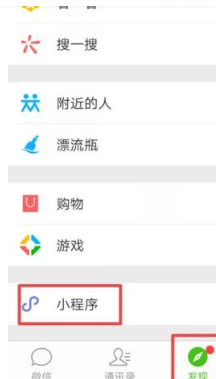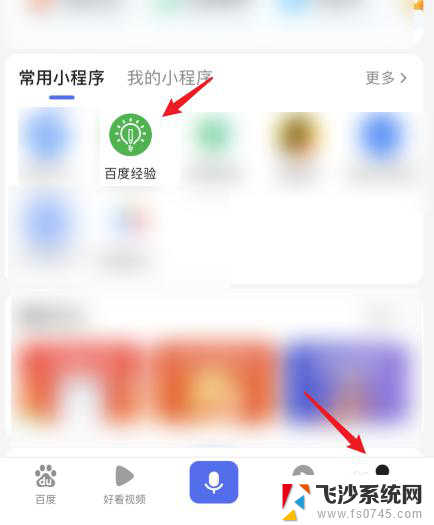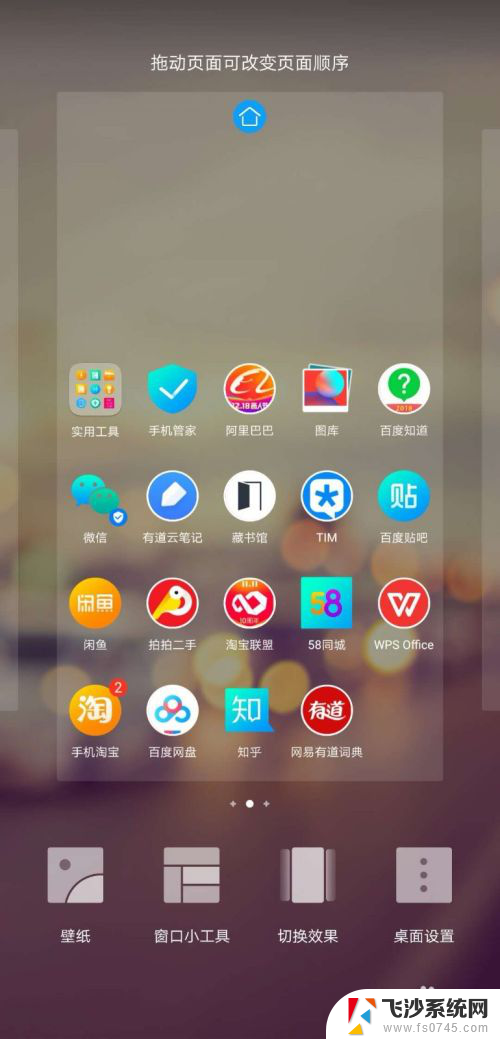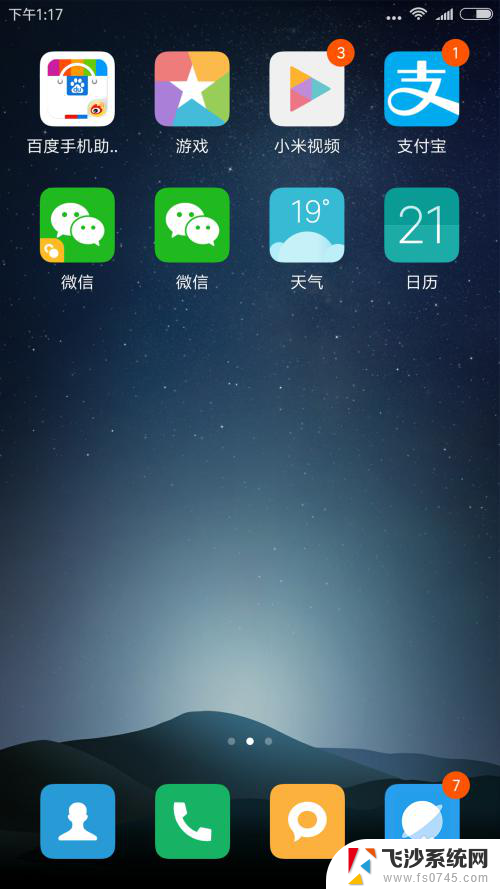怎样添加桌面小插件 iPhone手机怎样开启iOS14系统的桌面小部件功能
更新时间:2023-09-30 17:59:57作者:xtliu
随着iPhone手机系统的不断升级,iOS14系统带来了许多令人兴奋的新功能,其中之一就是桌面小部件功能,桌面小部件能够让我们更加个性化地定制我们的手机屏幕,为我们提供即时的信息和快捷的操作方式。怎样添加桌面小插件呢?在iOS14系统中,我们只需简单的几步操作就可以轻松实现。下面让我们一起来了解一下吧。
具体步骤:
1)如图,打开苹果手机点击 页面空白部分
2)注意:不要点击软件图标
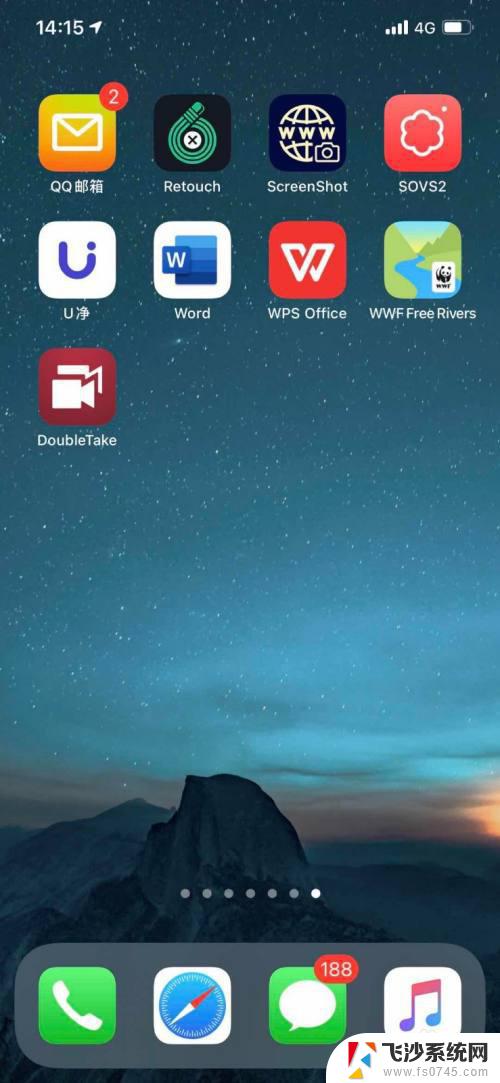
2.1)如图,此时已经进入页面编辑界面
2)点击左上角的 + 按钮
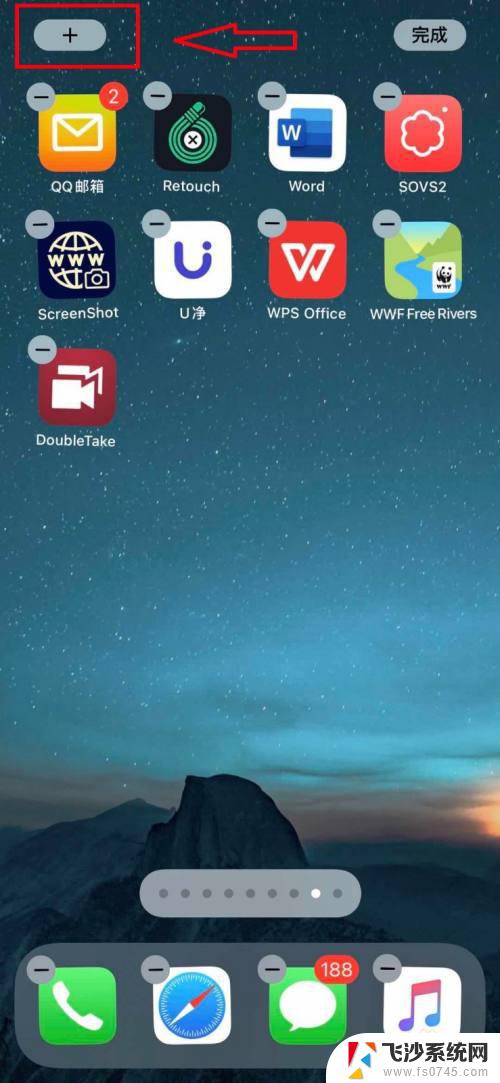
3.1)选择你需要添加的小部件
2)按住向上拖动
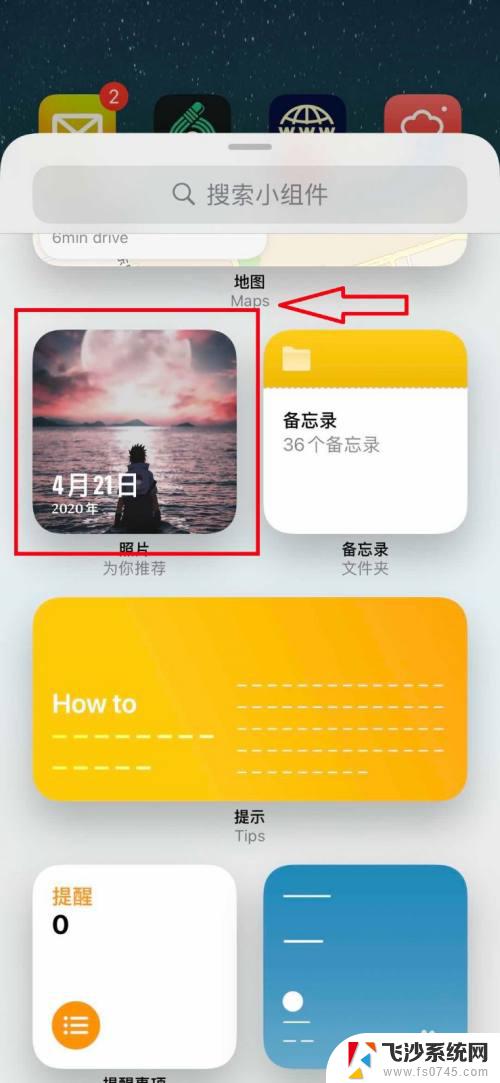
4.1)小部件已经拖进到手机屏幕中
2)然后点击右上角完成
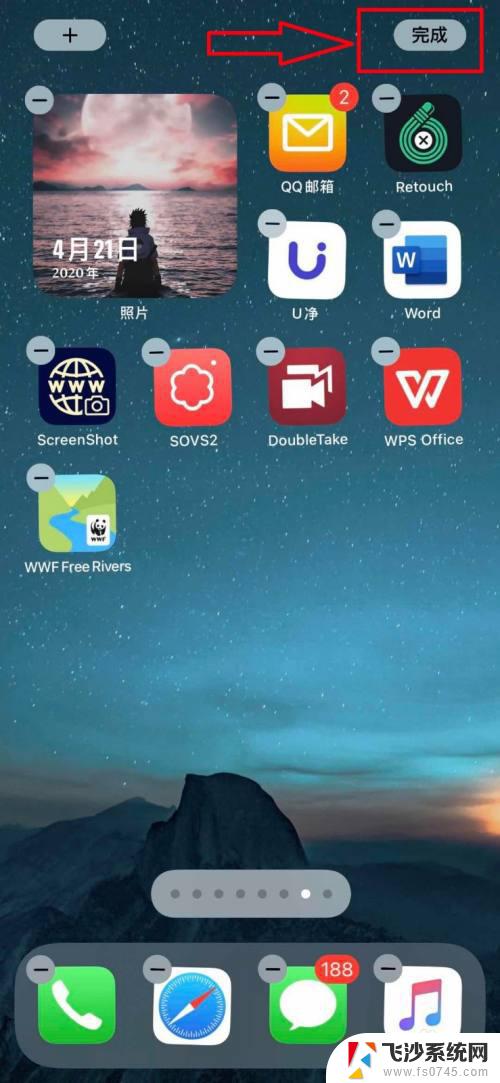
5.如图,此时小部分已经插入到手机页面中
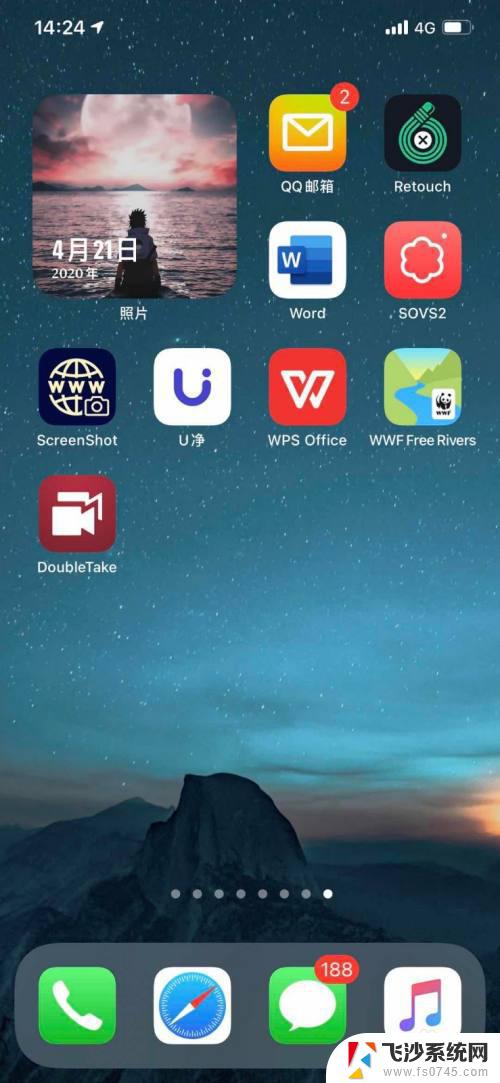
6.1)如果想要更改小部件的位置
2)长按小部件,然后会弹出一个页面。选择编辑主屏幕,移动小部件即可
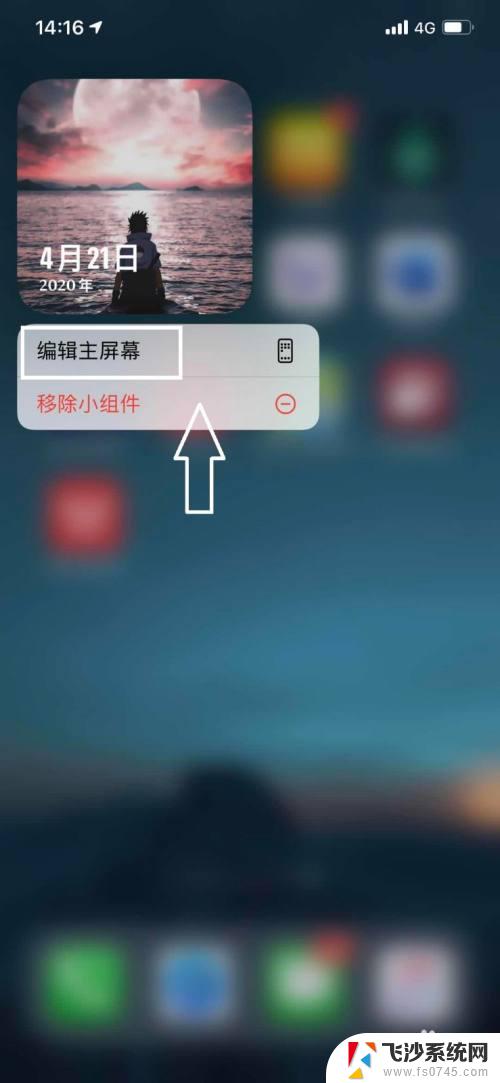
7.1)如果想要删除小部件也是同样的操作
2)长按小部件,选择移除小部件 即可
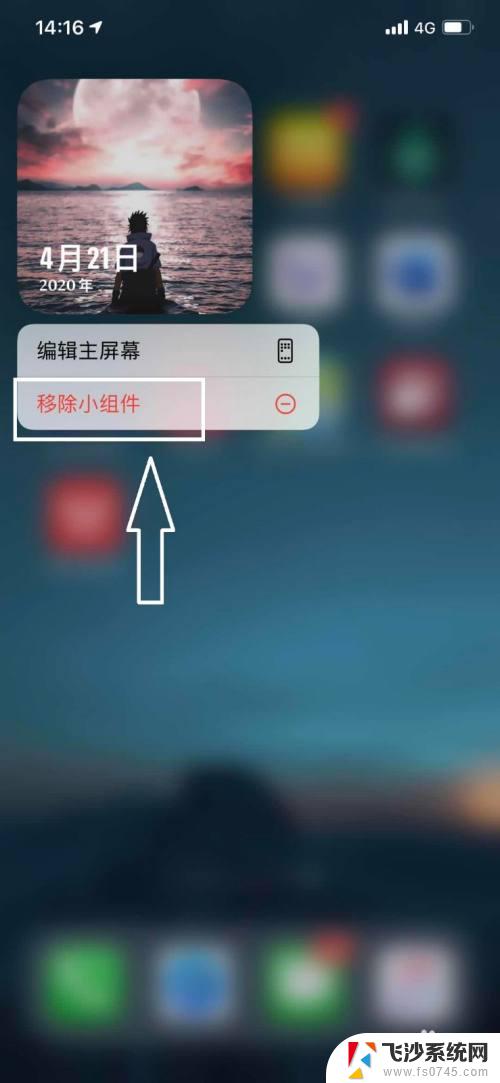
以上就是如何添加桌面小工具的全部内容,有需要的用户可以根据小编的步骤进行操作,希望能够对大家有所帮助。